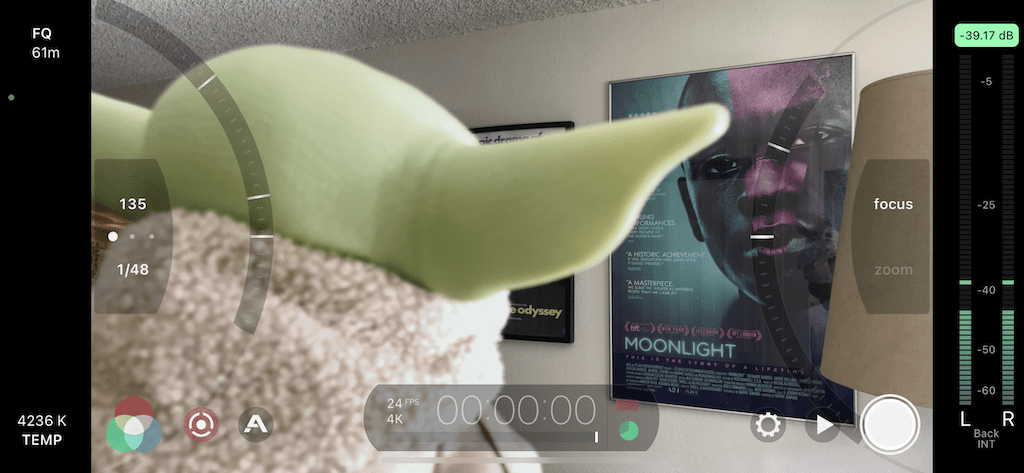Apple on vihdoin julkistanut iPhone 13:n – ja vaikka on olemassa useita uusia ominaisuuksia, joista voi olla innostunut, yksi, joka saa paljon huomiota on "Cinematic Mode”, joka tarjoaa indie-elokuvantekijöille joukon huippuluokan kameraominaisuuksia, kuten mahdollisuuden tarkentaa kohteiden välillä iPhonella ennennäkemättömällä tavalla.
Jos et tunne termiä "telinetarkennus", sen ammattimainen elokuvantekosalasana kuvaamaan kameraa, joka tarkentaa kohteesta toiseen kameran pyöriessä. Sitä käytetään siirtämään yleisön huomio hahmojen tai muiden esineiden välillä, ja vaikka se on hieno uusi ominaisuus iPhone 13:ssa, se on saatavilla vanhemmissa iPhone-malleissa. – Et ehkä vain tiedä sitä.
Sisällys
- Käytä iPhonen alkuperäistä kameraa (ilmainen)
- Käytä FiLMiC Prota (maksullinen)
-
Johtopäätös
- Aiheeseen liittyvät julkaisut:
Käytä iPhonen alkuperäistä kameraa (ilmainen)
iPhonesi natiivi Kamera-sovellus on erittäin tehokas, ja sillä on mahdollista vetää tarkennus kohteesta toiseen - sen toiminnallisuus on kuitenkin rajallinen. Vaikka iPhone 13 pystyy tarkentamaan nopeasti ja automaattisesti, vanhemmat mallit eivät, mutta ne pystyvät silti tarkentamaan, vaikkakin hitaammin ja käsin.
Kokeile sitä iPhonessa avaamalla alkuperäinen Kamera-sovellus ja pyyhkäisemällä oikealle päästäksesi videotilaan. Rajaa videotilassa kohde tai kohde ja napauta sitä niin, että se on tarkennettu ja loput (joko etualalla tai taustalla) eivät ole tarkkoja. Suunnittele seuraavaksi kameran liike, tarkoitatpa se sitten panoroimista vasemmalta oikealle tai ylös ja alas kallistamista.
Kun tämä on tehty, aloita tallennus painamalla punaista laukaisinta.
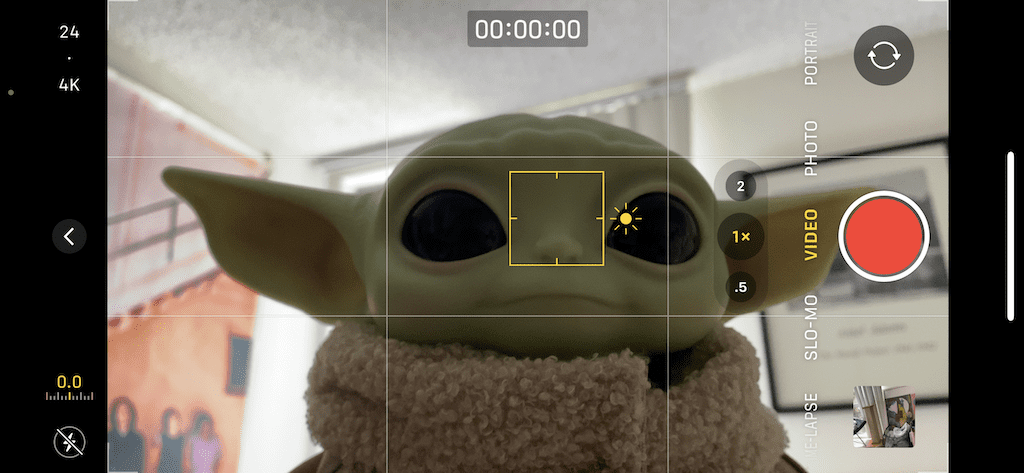
Kun alat siirtää kameraa toiseen kohteeseen tai kohteeseen, aloita napauttamalla mitä tahansa etualalla tai taustalla tarkentaaksesi siihen. Saatat joutua harjoittelemaan tätä liikettä muutaman kerran, koska se ei todennäköisesti ole sujuvaa ensimmäisellä kerralla. Kamerallasi kestää muutaman sekunnin tarkentaa pisteestä toiseen, mutta jos ajoitat sen oikein, se voi näyttää melko hyvältä.
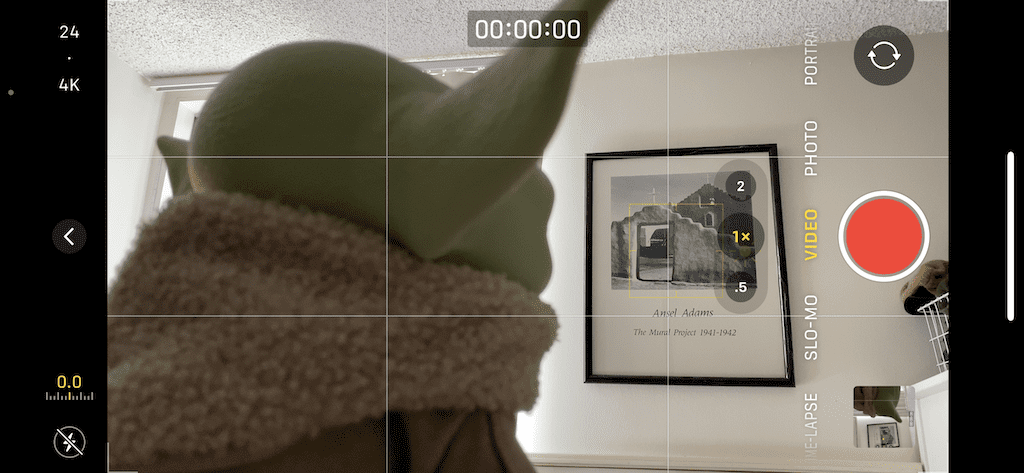
Tämä on esimerkki tarkennuksen siirtämisestä etualalla olevasta kohteesta taustalla olevaan kohteeseen.
RF1
Käytä FiLMiC Prota (maksullinen)
FILMiC Pro on yksi edistyneimmistä työkaluista videon kuvaamiseen iPhonella, mutta koska se nähdään tehokkaana, siinä on hintalappu. Kertaluonteiseen ostoon $14.99 App Storesta voit käyttää FiLMiC Prota iPhonessasi ja iPadissasi Dolby Vision HDR: n tallentamiseen (iPhone 12+) hallitsemaan valkotasapainoa, varjoja, valokohtia, RGB: tä, kylläisyyttä, väriä, valotusta ja keskittyä - kaikki reaaliajassa.
Toisin kuin Camera-sovelluksessa, FiLMiC Prossa voit automaattisesti kohdistaa tarkennuksen kohteesta toiseen yksinkertaisesti liikuttamalla kameraa. Ja jos haluat hallita tarkennuksen vetämistä enemmän, voit tehdä sen myös manuaalisesti liukusäätimen avulla, jonka avulla voit tarkentaa tarkennusta (paras vaihtoehto)
Jos haluat käyttää FiLMiC Pron automaattista tarkennusta, avaa sovellus ja aloita tallennus. Voit liikkua kohteiden välillä ja näet etsimen siirtävän tarkennusta. Se toimii paljon nopeammin kuin Kamera-sovelluksen sisäänrakennettu tarkennusominaisuus, joten olet paljon tyytyväisempi näihin tuloksiin.

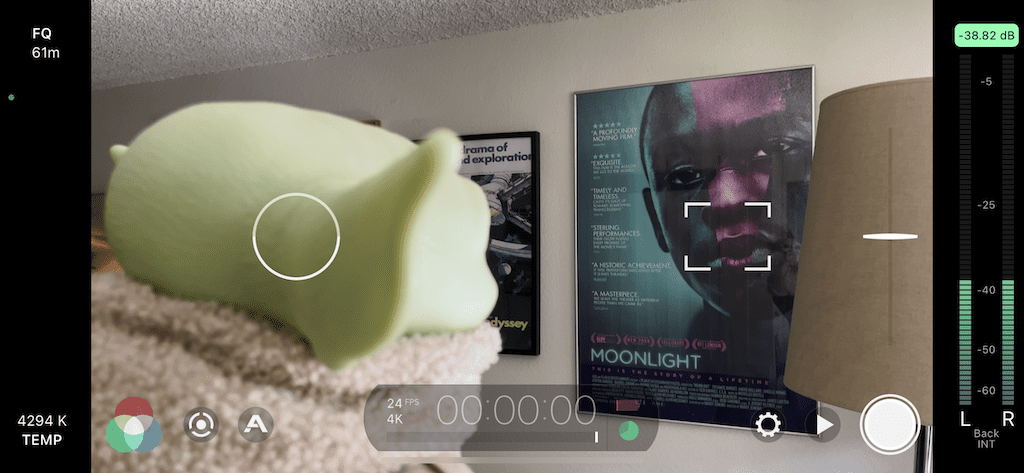
Jos kuitenkin haluat hallita tarkennusta enemmän, napauta tarkennus/valotuspainiketta vasemmassa alakulmassa, napauta "tarkenna" liukusäätimeen ja liu'uta sormeasi ylös ja alas liukusäätimessä tarkentaaksesi samalla kun olet äänite. Tarkennus on hienosäädetty liukusäätimen ansiosta, joten sinun on oltava varovainen sen suhteen, kuinka pitkälle ja nopeasti siirrät liukusäädintä.
Voit auttaa itseäsi luomalla tarkennusmerkkejä valitsemalla pisteen ja napauttamalla merkkiä luodaksesi tarkennuspisteen (voit luoda enintään kaksi tarkennuspistettä). Tällä tavalla voit liukua nauhoitettaessa näihin pisteisiin ilman ongelmia.

Tässä on esittely siitä, miltä FiLMiC Pro -sovelluksen manuaalinen keskittyminen näyttää.
RF2
Johtopäätös
Vaikka vain iPhone 13 -malleissa on uusi Cinematic Mode, on olemassa muita vaihtoehtoja, molemmat ilmaisia ja maksullisia, joiden avulla voit tarkentaa tai vetää tarkennusta kuvaaessasi teräväpiirtovideota vanhemmalla iPhonellasi. Jos tiedät muita kamera- tai videosovelluksia, joita haluat käyttää kuvaamiseen, kerro meille alla olevissa kommenteissa!

tykkään kirjoittaa asioita.